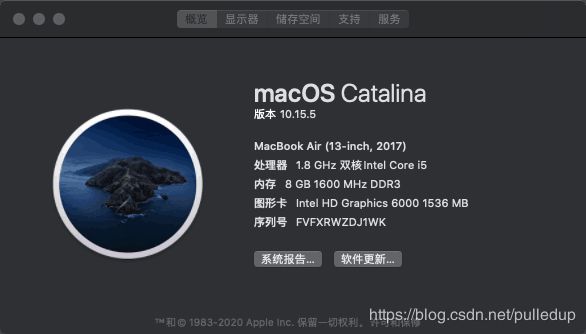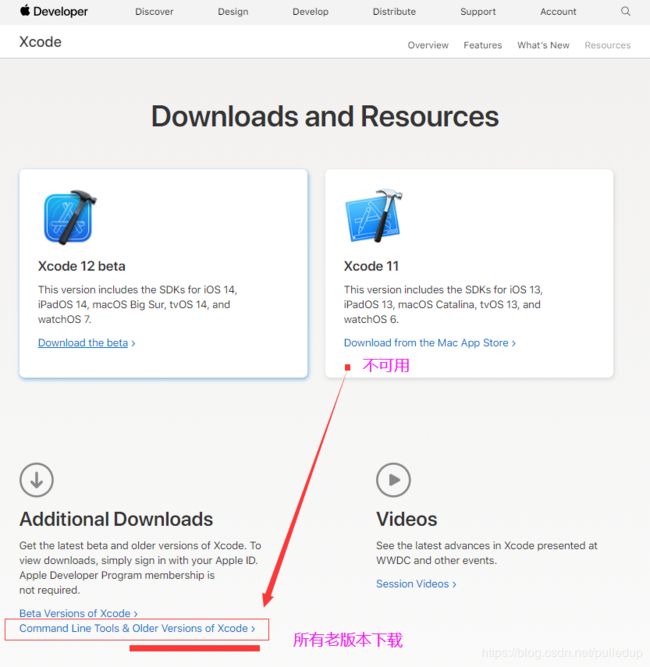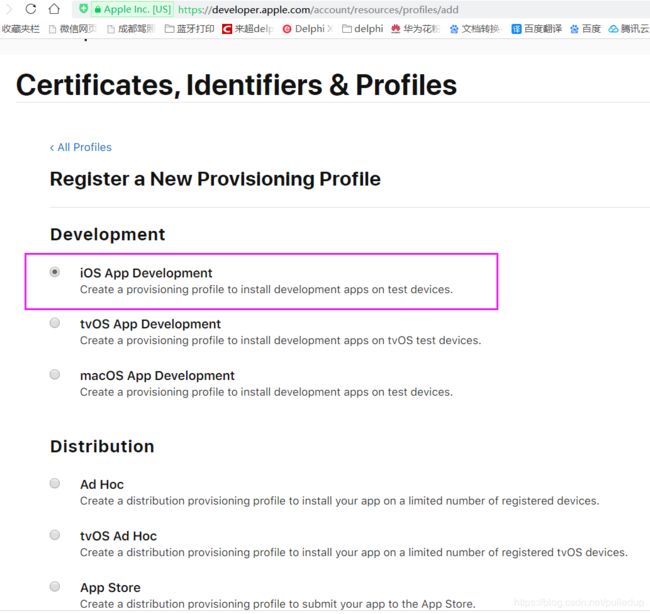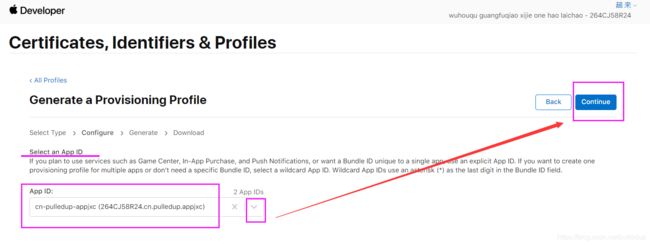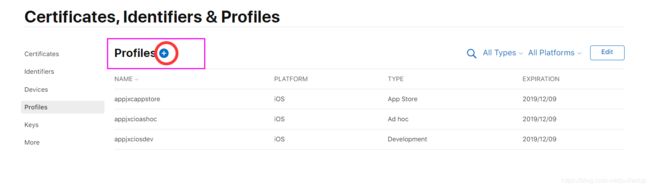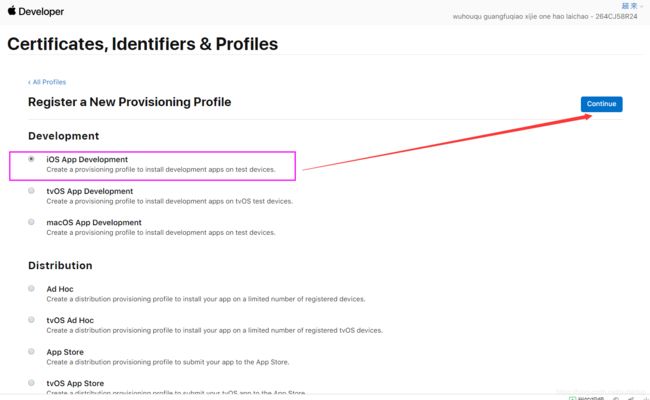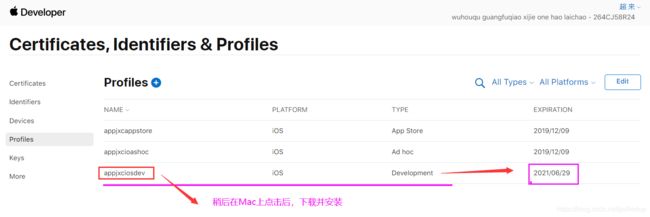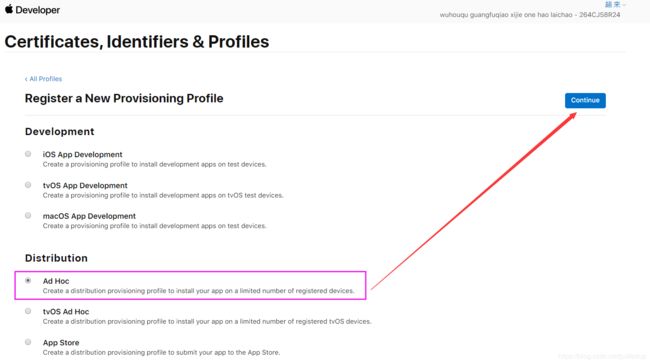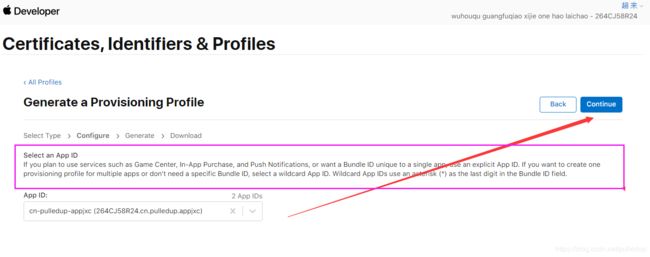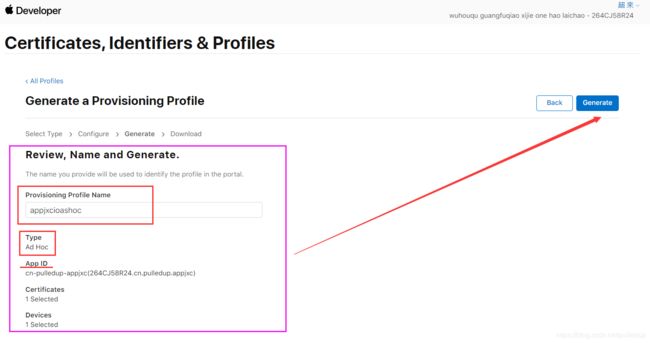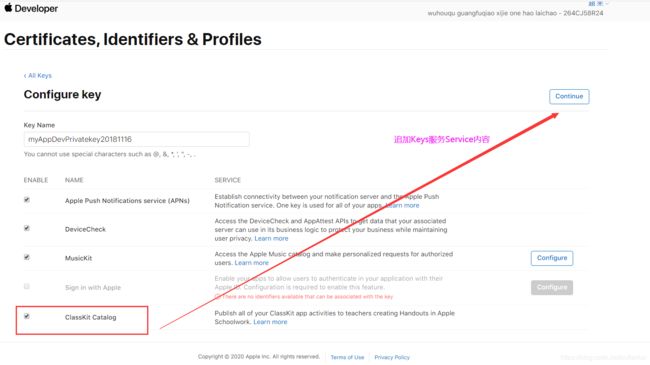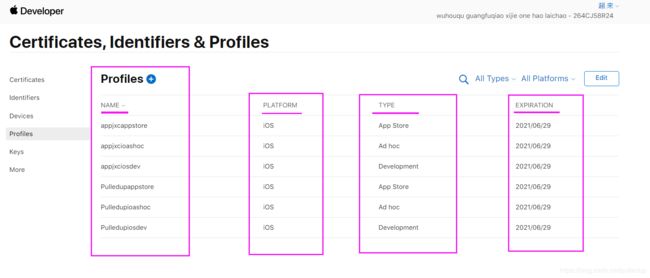Iphone App创建与审核步骤一:如何在developer.apple.com网站中设置你的IOS开发所需的Certificates, Identifiers & Profiles
Iphone App创建与审核步骤一:如何在developer.apple.com网站中设置你的IOS开发所需的Certificates, Identifiers & Profiles(证书、App ID及配置文件)
步骤一、Apple Developer App的注册于账户管理
步骤二、在手机上打开最新版本的Apple Developer app。 注册您的APPLE DEVELOPER PROGRAM
为此,你必须先行:
然后,升级你的macOS操作系统的版本与其同步:
下载并安装新版的Xcode:
Sign development versions of your iOS, macOS, tvOS, and watchOS apps. For use in Xcode 11 or later
签署你的iOS、macOS、tvOS和watchOS应用程序的开发版本。在开发者账户中心官网上,用于Xcode 11或更高版本(现目前12Beta) , 下载历史版本:
步骤三、Certificates认证 , Identifiers设置ID标识 & Profiles配置所需的开发环境
验证您的身份并查看更新的许可协议:即,必须通过上述 步骤一~步骤二,才能完成。
3.1、如果你的Certificates证书已过期,续费后,需要重新认证(苹果开发者网站的代码真TMD烦人,续费后证书不能自动续期),方法:
3.1.1、在你的MAC电脑或你的mac虚拟机上安装其要求的较新版的Xcode,现目前2020-06-29我安装的是Xoode版本 :version 11.5(11E608c),以换代以前的10.2.1(10E1001)版本
3.1.2、打开Xcode,进入菜单Xcode -> Xcode Server , 打开 Account账户选项卡:
3.1.3、选中你的Account账户输入你的Apple ID的密码,启动新的会话
3.1.4、点中Apple ID对应的Team后,点Manage Certificates...按钮 , 打开证书管理:
点 + 按钮,新增如下5种类型的证书:
并在此过程中,选择配置好你的Mac电脑和对应上述联机的Iphone手机。
3.1.5、完成上述步骤,方可在开发者网站账户管理页面https://developer.apple.com/account/中按照步骤四、步骤五配置你的Identifiers设置App ID标识 & Profiles配置所需的开发环境:
步骤四、Identifiers设置你的App ID
4.1、可以设置多个,最多不超过20个
4.2、为每个App ID设置其Capabilities功能权限:
注意: 如果你是先配置步骤五,而后又修改了步骤四中的Capabilities功能权限,你需要回到步骤五,将配置重新保存生效:
步骤五、Profiles的具体配置
5.1、用文本备份你之前过期的App ID对应的配置文件(以备下面重构时再次使用),并删除之前过期的App ID的配置文件
5.2、新建App ID对应的配置文件:
选择Profile的Type类型(包括【1】开发类App Development;App Store、Ad Hoc及Apple服务的Developer ID【2】发布类Distribution),及其对应的平台(IOS或Mac)
其中:Development ID、iOS App Development、macOS App Development、(mac)App Store、Ad Hoc是常用和必须的,它们的安装,分别包含四个子步骤:(1)、选择类型Select Type;(2)、配置Configure;(3)、产生配置文件Generate;(4)、下载配置文件(pem格式)的mac安装包Download;(5)、在mac电脑或您的虚拟机上分别安装配置文件(pem格式)。
安装示例如下:
Development
-
iOS App Development
Create a provisioning profile to install development apps on test devices.
开发
iOS App开发
创建配置文件,以在测试设备上安装开发应用程序。
If you plan to use services such as Game Center, In-App Purchase, and Push Notifications, or want a Bundle ID unique to a single app, use an explicit App ID. If you want to create one provisioning profile for multiple apps or don't need a specific Bundle ID, select a wildcard App ID. Wildcard App IDs use an asterisk (*) as the last digit in the Bundle ID field.
如果您计划使用游戏中心、应用内购买和推送通知等服务,或希望捆绑包ID对单个应用唯一,请使用显式的应用ID。如果您要为多个应用创建一个设置配置文件或不需要特定的捆绑包ID,选择通配符应用程序ID。通配符应用程序ID使用星号(*)作为捆绑包ID字段中的最后一个数字。
Generate a Provisioning Profile
- Select Type
- Configure
- Generate
- Download
Select an App ID
If you plan to use services such as Game Center, In-App Purchase, and Push Notifications, or want a Bundle ID unique to a single app, use an explicit App ID. If you want to create one provisioning profile for multiple apps or don't need a specific Bundle ID, select a wildcard App ID. Wildcard App IDs use an asterisk (*) as the last digit in the Bundle ID field
生成配置配置文件
选择类型
配置
生成
下载
选择应用程序ID
如果您计划使用游戏中心、应用内购买和推送通知等服务,或希望捆绑包ID对单个应用唯一,请使用显式的应用ID。如果您要为多个应用创建一个设置配置文件或不需要特定的捆绑包ID,选择一个通配符应用程序ID。通配符应用程序ID在Bundle ID字段中使用星号(*)作为最后一个数字
5.3、所有我的配置文件案例:
配置Ad hoc类型 :
配置各项Service服务所需的Keys:
若Key需要单独的证书及Identifilers,则独立配置:
以下这三项尚未配置完毕,待续《Iphone App创建于审核步骤二:如何在developer.apple.com网站中设置你的IOS开发所需的Certificates, Identifiers & Profiles》:
如果你有多个App ID,请安装上述方法,分别建立,例如:
到此为止,你为你账户的证书下所有App ID建立了对应的配置文件,特别注意:
本博客关联:与苹果操作权限相关的沙盒与路径:
1、《手机路径、Windows路径知识及delphiXE跨设备APP自动下载和升级》 https://blog.csdn.net/pulledup/article/details/96837667
2、《Delphi版本信息Version Info(Android个性化AndroidManifest.template.xml包模板文件;IOS或OSX修改info.plist.template.xml》https://blog.csdn.net/pulledup/article/details/105220094
3、《delphiXE IOS编程零碎1-沙盒(沙箱)》https://blog.csdn.net/pulledup/article/details/99730518
喜欢的话,就在下面点个赞、收藏就好了,方便看下次的分享: